strach穿越迷宫教程
- 格式:doc
- 大小:122.50 KB
- 文档页数:2
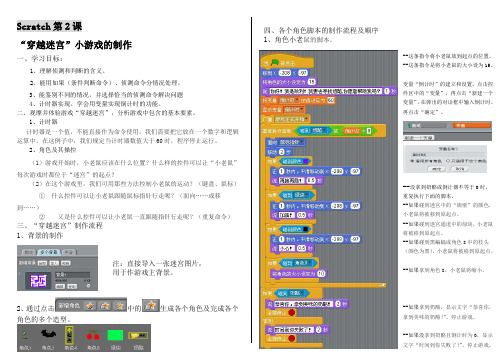
Scratch 第2课“穿越迷宫”小游戏的制作一、学习目标:1、理解侦测和判断的含义。
2、能用如果(条件判断命令)、侦测命令分情况处理。
3、能鉴别不同的情况,并选择恰当的侦测命令解决问题4、计时器实现。
学会用变量实现倒计时的功能。
二、观摩并体验游戏“穿越迷宫”,分析游戏中包含的基本要素。
1、计时器计时器是一个值,不能直接作为命令使用,我们需要把它放在一个数字和逻辑运算中。
在这例子中,我们规定当计时器数值大于60时,程序停止运行。
2、角色及其操控(1)游戏开始时,小老鼠应该在什么位置?什么样的控件可以让“小老鼠”每次游戏时都位于“迷宫”的起点?(2)在这个游戏里,我们可用那些方法控制小老鼠的运动?(键盘、鼠标)① 什么控件可以让小老鼠跟随鼠标指针行走呢?(面向……或移到……)② 又是什么控件可以让小老鼠一直跟随指针行走呢?(重复命令)三、“穿越迷宫”制作流程 1、背景的制作2、通过点击中的生成各个角色及完成各个角色的多个造型。
四、各个角色脚本的制作流程及顺序 1、角色小老鼠的脚本。
注:直接导入一张迷宫图片,用于作游戏主背景。
--这条指令将小老鼠放到起点的位置。
--这条指令是将小老鼠的大小设为15。
变量“倒计时”的建立和设置。
点击控件区中的“变量”,再点击“新建一个变量”,在弹出的对话框中输入倒计时。
再点击“确定”。
--没拿到奶酪或倒计器不等于0时,重复执行下面的脚本。
--如果碰到迷宫中的“墙壁”的颜色,小老鼠将被移到原起点。
--如果碰到迷宫通道中的绿块,小老鼠将被移到原起点。
--如果碰到黑蝙蝠或角色8中的枝头(颜色为黑),小老鼠将被移到原起点。
--如果拿到角色8,小老鼠将缩小。
--如果拿到奶酪,显示文字“恭喜你,拿到美味的奶酪!”。
停止游戏。
--如果没拿到奶酪且倒计时为0,显示文字“时间到你失败了!”。
停止游戏。
2、角色3(黑蝙蝠)的脚本。
3、角色绿块的脚本。
五、探究活动。
1、请大家研究一下,看看能不能把程序改成利用“方向键”控制小老鼠穿越迷宫。



第7课穿越迷宫孩子们,准备好了吗?好,上课!同学们好,请坐!一、导入孩子们,你们喜欢玩游戏吗?你们都玩过什么游戏?跟老师聊一聊!老师今天也带来了一款小游戏,请看屏幕,来跟老师玩一个游戏吧。
好玩吗?我偷偷地告诉你,老师可是一名真正的游戏高手呢!真正的高手可不单单是玩游戏哦。
你想不想知道真正的游戏高手是什么样的?那就是自己能制作一个游戏。
你想不想学习制作游戏的方法呢?今天就让我们一起来试着制作一个穿越迷宫的游戏吧。
(揭示课题:穿越迷宫)——>板书二、新授1.设置舞台,添加角色。
要想制作这样一个迷宫游戏,需要哪些必备的元素呢?谁来说一说?对,需要角色小猫与老鼠,还有一个背景——迷宫。
这就是今天我们要完成的第一个任务:设置舞台与角色——>板书老师这里有几个不同的迷宫样式,请看屏幕,找出你认为不可行的迷宫,并说一说为什么?师:是的,迷宫必须至少有一条通路,尽量用同一种颜色。
师:请同学们先到背景库里找一找,有没有我们需要的迷宫背景呢?师:哦,我们的库里可没有,那怎么办?讨论一下。
谁来说一说怎么解决这个问题?好的请你来。
师:是的,我们每个人都有自己所喜欢的迷宫样式,既然背景库里不能满足我们的要求,那么我们可以通过第2课学习到的绘制角色的方法来绘制属于我们自己的迷宫背景,注意:我们绘制的迷宫至少有一条通路,尽量用同一种颜色。
开始吧。
小猫、和迷宫都已经有了,我们还缺少一只小老鼠。
请大家从角色库里把老鼠导入进来吧。
师:完成了吗?真棒,我们每个人都是一个操作小能手。
2.设置小猫动作。
师:小猫穿越迷宫实际上就是小猫从远离老鼠到接近老鼠的过程。
接下来,我们来完成今天的第二个任务:设置小猫动作——>板书(1)在游戏的开始要让小猫移动到远离老鼠的起点,我们可以用运动模块中的控件,然后更改X、Y的数值来快速完成。
请大家尝试一下。
师:完成了吗?很好,我就相信你们行。
(2)设置动作小猫移动。
师:在刚开始上课我们所玩的《穿越迷宫》的游戏里,小猫在整个过程中都是怎样移动的呢?请你来说!你真了不起,跟随鼠标移动——>板书:跟随鼠标移动师:请同学们自学教材相关内容,为小猫设置面向鼠标移动的脚本。

Scratch三层架构《穿越迷宫》公开课教学设计一、概述《穿越迷宫》是一个基于Scratch编程平台的趣味游戏,通过控制角色在迷宫中寻找出口,并避开障碍物,旨在提升学生对编程概念的理解和操作能力。
本课程设计将采用Scratch三层架构,即数据层、逻辑层和表现层,为学生提供清晰的学习路径。
二、课程目标1、掌握Scratch编程基础知识,如角色控制、变量、事件等。
2、理解并应用数据层、逻辑层和表现层的概念,完成迷宫游戏的设计与制作。
3、培养学生的创新思维和解决问题的能力。
4、提高团队协作和口头表达能力。
三、课程流程1、开场(5分钟)1、老师简单介绍自己和课程背景。
2、老师展示已经完成的《穿越迷宫》游戏,激发学生兴趣。
2、Scratch编程基础知识回顾(15分钟)1、老师回顾Scratch编程平台的基本操作和重要概念,如角色控制、变量、事件等。
2、学生根据老师的讲解,尝试操作并理解这些概念。
3、分组讨论与策划(15分钟)1、学生分组讨论,确定自己的迷宫游戏设计方案。
2、每组选一名代表,向全班汇报本组的策划方案。
4、数据层设计(30分钟)1、老师讲解数据层的基本概念,包括角色、障碍物、出口等元素的数据表示。
2、学生根据本组的策划方案,进行数据层的设计,包括角色控制、障碍物设置等。
5、逻辑层设计(30分钟)1、老师讲解逻辑层的基本概念,包括角色的行为逻辑、碰撞检测等。
2、学生根据本组的策划方案,进行逻辑层的设计,包括角色的移动、碰撞检测等。
6、表现层设计(30分钟)1、老师讲解表现层的基本概念,包括角色的外观、迷宫的视觉效果等。
2、学生根据本组的策划方案,进行表现层的设计,包括角色的造型、迷宫的背景等。
7、游戏测试与调试(30分钟)1、学生测试自己组的迷宫游戏,查找并解决问题。
2、每组选一名代表,向全班展示并讲解本组的作品。
8、总结与评价(15分钟)1、老师总结本节课的学习内容,评价学生的表现。
2、学生分享自己的心得体会,提出建议和改进方案。

Scratch动画设计——走迷宫游戏设计一、教材分析Scractch软件是面向中小学生开发的一种简易的图形化编程软件,程序的编写是像搭积木一样的方法,利用“控制”、“动作”、“外观”、“声音”等模块类中的指令,降低了学习的编程门槛,使每位学生都能够成功制作个性化动画或者交互游戏等等。
但现用教材中没有关于程序设计的内容,故将此软件的教学作为拓展部分。
本课是我设计的Scratch教学内容的第二课,主要在前面了解了Scratch界面及简单模块学习的基础上,进一步学习分支结构的应用。
本课以“走迷宫”小游戏设计为主题,通过设计迷宫主题,讲解设计原理,最后引导学生激发学生运用积木模块组件完成游戏设计,激发学生的学习兴趣。
二、学情分析教学对象是六年级学生,他们刚开始接触scratch软件,已经学会了创建舞台、添加和编辑角色、组合指令积木和保存文件等基本操作,为本节课的学习奠定了基础。
学生通过之前的学习,对设计动画非常感兴趣,但是自己设计程序还是有一定的难度。
因此本节课,教师多注重引导学生去思考,激发学生去创造,提供一些案例供学生思考,并强调程序的测试和完善,培养学生的创造思维和逻辑思维能力。
三、教学目标★知识与技能1、能设计主题,按照需求设计舞台、插入角色。
2、初步理解分支结构,能运用“如果……那么”判断条件解决简单的程序设计。
★过程与方法1、通过范例体验,分析程序实现的过程中,提高分析问题的能力。
2、通过对作品的调试和完善,改进作品,进一步完善走迷宫游戏。
★情感态度与价值观1、在脚本设计的实践操作中,感受模块搭建的奇妙之处,通过自己设计游戏的过程,感受到scratch编程的乐趣。
2、通过设计丰富多彩的主题情境,发挥创新意识。
四、教学重难点★教学重点:初步理解分支结构,能运用“如果……那么”判断条件设计简单的程序。
★教学难点:能根据实际需求合理编排脚本。
五、教学设计思路《上海市中小学信息科技课程标准》中指出:“运用信息技术发展思维、学会学习、自主探究和合作交流的能力。
小学信息技术《穿越迷宫》教案
板书设计
教学后记
学情分析:学生对scratch软件有过简单的接触,但没有正式的进行过一个完整的程序设计,所以对scratch软件的认识是略有基础但没有系统的学习。
本节课的设计目标是想要通过“穿越迷宫”这个项目的实践,让同学们对scratch 软件程序设计能够有有一个完整的认识。
本节课的优点:
1、充分利用信息化多媒体设技术应用于课堂,本节课用到的硬件与软件有1、教师计算机与红蜘蛛软件相结合的控制学生电脑和演示操作功能,2多媒体电脑与交互式电子液晶显示屏、ppt笔记的展示和板书功能。
3、手机和多媒体电脑利用西沃授课助手软件的相结合,可及时的拍照上传学生的作品进行展示。
2、本节课借助思维导图的方式,带领学生逐步建立起整个项目的程序设计思路。
本节课的缺点:
1、时间分配上的严重不足
2、重难点体现不清晰
3、学生的实践能力没有得到锻炼
4、学生的创新能力没有得到发展。
scratch编程走迷宫sratch编程中走迷宫是一个经典的小游戏,虽然网上有很多例子,但本人还是想将自己走迷宫的独特之处和大家分享一下:操作步骤如下:1、先删除默认的小猫,导入一个迷宫或自己画一个也行,如上图,修改角色名:迷宫,初始化如下:2、绘制一个角色“小方块”,两个造型,第二个造型是专为走迷宫时撞墙使用。
3、再选择一个终点角色bowl,改名为“碗”初始化程序如下:4、选择角色“小方块”,初始化代码如下:造型2是为撞墙后使用的。
点击绿旗,此时舞台上变为如图所示,可以编写走迷宫的代码了。
5、首先定义小方块的移动,我们要用到下面这个侦测积木,当按下光标控制键时改变小方块的坐标从而改变小方块的位置。
为了使主程序简短易懂,此处我们用了自定义积木。
6、只有这些显然是不够的,小方块在移动时会穿过迷宫(穿过墙),需要用到判断语句:是否碰到墙,以及碰到墙后怎么办?建立两个私有变量:小方块横坐标,小方块纵坐标;小方块在移动时同时把它的x坐标,y坐标赋予这两个变量,如果小方块碰到了墙,然后让小方块移动到这两个变量所代表的位置,,这是什么意思呢?相当于还回到刚才的位置,没有移动,明白了吗?不难理解吧。
程序代码如下:此处又定义了一个积木“检测是否碰到迷宫”使主程序看起来简单易懂。
此时程序能正常运行了,也能正常走迷宫了,下面本人再润色一下。
7、首先加入一个判断语句,如果碰到碗,就说“我赢了!”,然后停止全部脚本。
再:在小方块移动的过程中,如果碰到墙,要换成第二个造型(红色的小方块),并发出一个警告音,等待0.5秒回到造型1,是不是很有意思?下面是它其余的代码:下载可去掉本图片谢谢理解!下载后在word 编辑器中,选择本图片,右击鼠标,选择组合菜单下的—取消组合,然后移开本图片即可看到源代码右 击 点。
Scratch 第3课
“穿越迷宫”小游戏的制作
一、“穿越迷宫”制作流程 1、背景的制作
2、
通过点击
中的
生成各个角色及完成各个
角色的多个造型。
二、各个角色脚本的制作流程及顺序 1、角色3(黑蝙蝠)的脚本。
2、角色绿块的脚本。
3、角色小老鼠的脚本。
注:直接导入一张迷宫图片,用于作游戏主背景。
--这条指令将小老鼠放到起点的位置。
--这条指令是将小老鼠的大小设为15。
变量“倒计时”的建立和设置。
点击控件区中的“变量”,再点击“新建一个变量”,在弹出的对话框中输入倒计时。
再点击“确定”。
--没拿到奶酪或倒计器不等于0时,重复执行下面的脚本。
--如果碰到迷宫中的“墙壁”的颜色,小老鼠将被移到原起点。
--如果碰到迷宫通道中的绿块,小老鼠将被移到原起点。
--如果碰到黑蝙蝠或角色8中的枝头(颜色为黑),小老鼠将被移到原起点。
--如果拿到角色8,小老鼠将缩小。
--如果拿到奶酪,显示文字“恭喜你,拿到美味的奶酪!”。
停止游戏。
--如果没拿到奶酪且倒计时为0,显示文字“时间到你失败了!”。
停止游戏。
---这一组指令,是让黑蝙蝠随机在迷宫里飞。
每次移动5步,碰到边缘就反弹。
---这一组指令,是让绿块交替隐藏3秒和显示3秒。
--当接收到“游戏正式开始”
--这一组指令,是将计时器的数值每1秒减1。